Heutzutage fügen soziale Netzwerke in sehr gewissenhafter Weise neue Funktionen hinzu, da die Benutzer anscheinend immer nach Neuigkeiten und Verbesserungen auf diesen Plattformen suchen. Anwendungen wie Instagram oder Facebook sind zweifellos zwei der sozialen Netzwerke mit aktiveren Benutzern. Dies hat dazu geführt, dass ihre Updates immer häufiger werden und Verbesserungen und Unterhaltung im Vordergrund stehen. Ohne Zweifel sind sie nicht nur eine Form der Kommunikation, sondern auch eine Form der Unterhaltung für viele Benutzer.
Eine der Stärken sind zweifellos die 24-Stunden-Geschichten . Vergänglicher Inhalt, der an dem Tag verschwindet, an dem er veröffentlicht wird. Dies kann auf WhatsApp, Instagram oder Facebook gefunden werden.
Das Problem mit diesem Inhalt ist, dass er nach Ablauf dieser Zeit verschwindet. Sowohl auf Facebook als auch auf Instagram haben wir jedoch die Möglichkeit , eine Datei mit all diesen Geschichten zu erstellen , die wir auf die Plattform hochladen, damit sie gespeichert werden. Auf diese Weise verlieren wir nicht den gesamten Inhalt, können ihn jedoch jederzeit wiederherstellen. Als nächstes erklären wir, wie Sie die Erstellung einer Datei mit den Facebook-Geschichten aktivieren.
Um auf dem Laufenden zu bleiben, sollten Sie unseren YouTube-Kanal abonnieren. ABONNIEREN
1. Wie erstelle ich eine Datei mit Facebook-Geschichten?
Als erstes sollten Sie Ihr Facebook-Profil eingeben. Sobald Sie hier sind, sollten Sie zum Menü der drei Striche in der oberen rechten Ecke gehen.
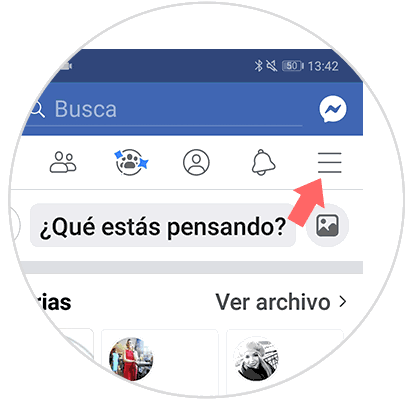
Als nächstes werden Sie eine neue Seite eingeben. Hier müssen Sie nach unten scrollen, um den Bereich “Konfiguration und Datenschutz” auszuwählen.
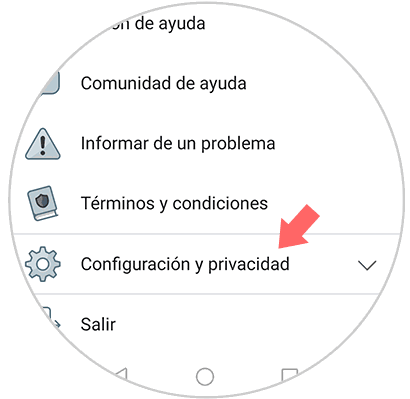
Jetzt müssen Sie erneut “Einstellungen” auswählen, um auf alle verfügbaren Optionen zuzugreifen.
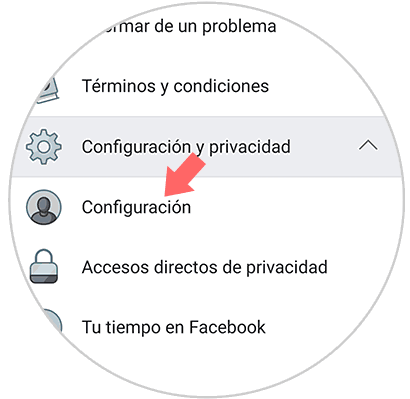
Das nächste, was Sie tun müssen, ist nach unten zu gehen, bis Sie den Abschnitt Geschichten erreichen. Sobald Sie hier sind, müssen Sie “Verlaufseinstellungen” auswählen.
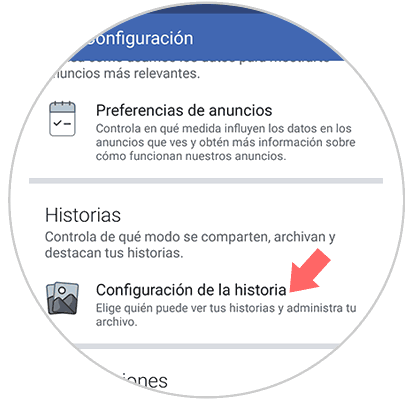
Als nächstes müssen Sie unter den vier verfügbaren Abschnitten die Option “Datei der Geschichten” auswählen
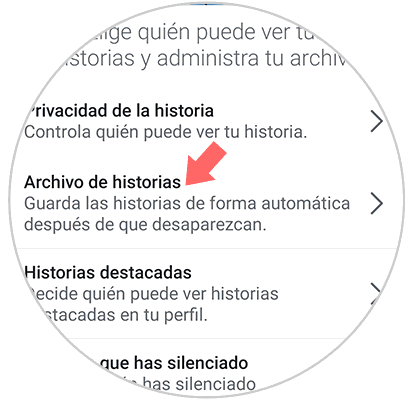
Schließlich wird ein Tab angezeigt, den Sie aktivieren müssen, damit die Fotos und Videos automatisch archiviert werden, sobald sie aus Ihrer Geschichte verschwunden sind. Dies können Sie nur von Ihrem Konto aus sehen.
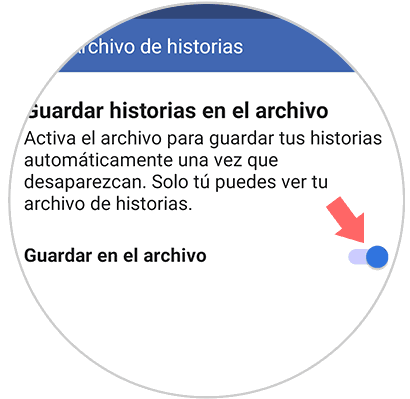
2. So zeigen Sie Dateien mit Facebook-Geschichten an
Wenn Sie auf die Facebook-Story-Datei zugreifen möchten, um Ihre Storys erneut zu sehen, sollten Sie Folgendes tun.
Das erste, was Sie tun sollten, ist, Facebook zu betreten und sich in der Sektion Ihres Profils zu finden.
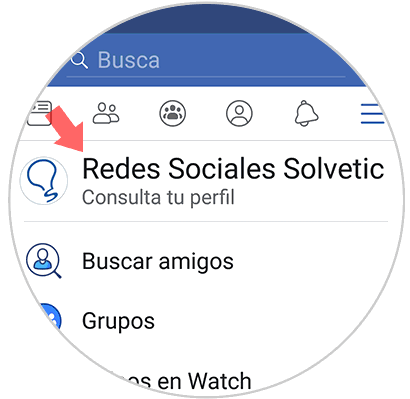
Jetzt müssen Sie nach unten scrollen, bis Sie den Abschnitt “Featured Stories” sehen. Hier müssen Sie “Neues hinzufügen” auswählen
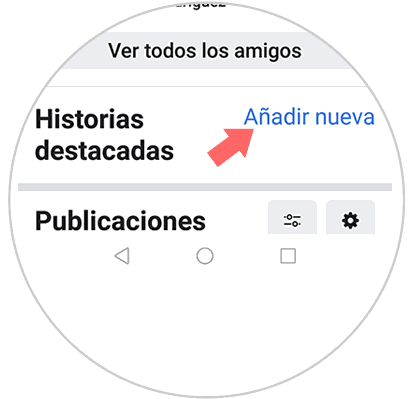
Von hier aus können Sie alle Geschichten sehen, die Sie auf Facebook veröffentlicht und in der Datei gespeichert haben.

Auf diese Weise müssen Sie sich nicht jedes Mal Sorgen machen, wenn Sie eine Geschichte hochladen, um sie auf dem Telefon zu speichern, da Sie automatisch eine Datei auf Facebook erstellen, in der alle gespeichert sind. Derzeit können Sie auf Facebook die Geschichten auswählen, die Sie in Ihrem Profil als hervorgehoben interessieren, damit Sie sie festlegen können.